Ứng dụng Microsoft Teams thường được mọi người sử dụng nhiều trong các buổi học trực tuyến Online hoặc các buổi họp lớn tại các doanh nghiệp. Ứng dụng được phát triển mạnh mẽ và mang đến trải nghiệm tốt cho người dùng. Tuy nhiên, khi kết nối và sử dụng Microsoft Teams bạn sẽ hay gặp một vài các lỗi nhỏ. Chính vì vậy trong bài viết này, MMGROUP sẽ hướng dẫn bạn kiểm tra một số lỗi và cách khắc phục nhé!
Nội dung chính
1. Không thể kết nối Micro và Camera trong teams
Hãy chắc chắn rằng microphone và camera của bạn đã được kết nối và hoạt động bình thường trên thiết bị của bạn. Nếu không, hãy kiểm tra xem có bất kỳ lỗi phần cứng hoặc phần mềm nào trên thiết bị của bạn không.
Sáu đó bạn vào trong Teams hãy kiểm tra cài đặt âm thanh và video của bạn để đảm bảo rằng microphone và camera của bạn được chọn làm thiết bị mặc định.
Một trong số các lỗi mà bạn thường mắc phải là chưa cấp quyền truy cập vào microphone và camera trong cài đặt quyền riêng tư của bạn trên thiết bị của bạn.
2. Không đăng nhập được vào Teams
Hãy chắc chắn rằng rằng Internet của bạn hoạt động ổn định. Sau đó kiểm tra lại User name và Pass của bạn là chính xác. Nếu bạn không nhớ rõ hãy sử dụng tính năng “Quên mật khẩu” trên trang đăng nhập.
Một lỗi rất khó xảy ra là ứng dụng đang trong thời gian bảo trì nên toàn bộ hệ thống và ứng dụng của Microsoft không thể sử dụng. Ngoài ra hãy đảm bảo rằng tài khoản của bạn được kích hoạt và không bị khóa hoặc bị giới hạn quyền truy cập.
Nếu bạn đã thử các bước trên nhưng vẫn không thể đăng nhập, hãy thử xóa và cài đặt lại ứng dụng Teams. Điều này sẽ loại bỏ bất kỳ lỗi nào trong ứng dụng và giúp khôi phục lại trạng thái mặc định của nó.
3. Không chat được trên Teams
Nếu mở ứng dụng mà không thể chat được với các đồng nghiệp trên team có thể bạn chưa cập nhật phiên bản mới nhất hoặc chưa cấp quyền chat trên ứng dụng.
Một cách khác bạn có thể khắc phục là bạn có thể khởi động lại máy tính và mở lại Teams để kiểm tra.
4. Không thể tạo nhóm trên Teams
Trong quá trình làm việc chúng ta cần tạo các nhóm để thuận tiện trong việc thông báo thông tin công việc và học tập. Nhưng khi tạo nhóm thêm các thành viên vào nhóm thì Teams báo không thể thực hiện được.
Lúc này, bạn hãy kiểm tra lại xem bạn có bị khóa quyền hoặc tài khoản của bạn có đang ở vai trò Khách (Guest User) hay không. Ngoài ra, bạn có thể liên hệ với quản lý nhóm của bạn để được hỗ trợ.
Lưu ý: Quyền tạo nhóm chỉ có thể được sử dụng khi bạn là Quản trị viên. Bạn có thể tạo những nhóm người dùng tham gia cộng tác bao gồm khách hàng của bộ phân kinh doanh hay đối tác, cộng tác viên của một dự án bất kỳ trong cùng tổ chức hoặc bên ngoài tổ chức. Họ sẽ được mặc định với vai trò là Khách và không có quyền tạo Nhóm.
5. Không hiển thị thông báo trên Teams
Khi bắt đầu một cuộc họp bạn sẽ nhận được một thông báo về thời gian địa điểm và thông tin trong phòng nhưng vì lý do nào đó mà không hiển thị thông báo trên ứng dụng của bạn, rất có thể một số quyền đã bị thay đổi. Bạn kiểm tra lại theo hướng dẫn sau:
Bước 1: Vào ứng dụng Microsoft Teams trên máy tính, nhấn vào nút ba chấm bên trái ảnh đại diện.
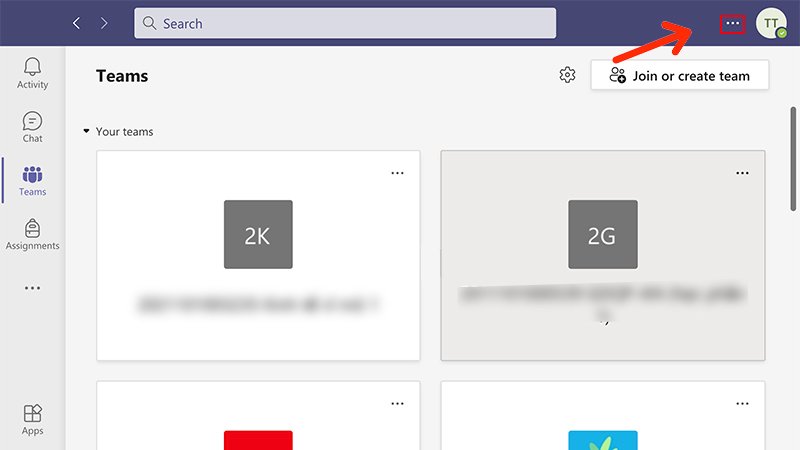
Bước 2: Chọn Settings (Cài đặt).
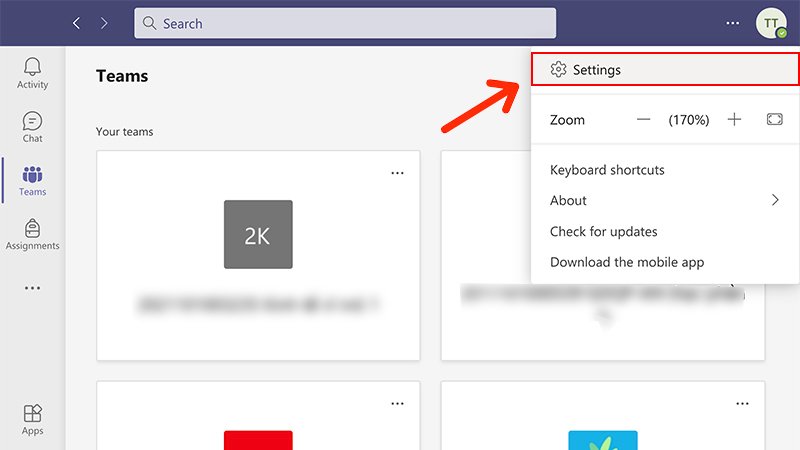
Bước 3: Trong mục này sẽ có rất nhiều tùy chọn cho các bạn. Ví dụ bạn muốn bật thông báo về Appearance and sound (Giao diện và âm thanh) chỉ cần bấm biểu tượng nút gạt qua bên phải là xong.
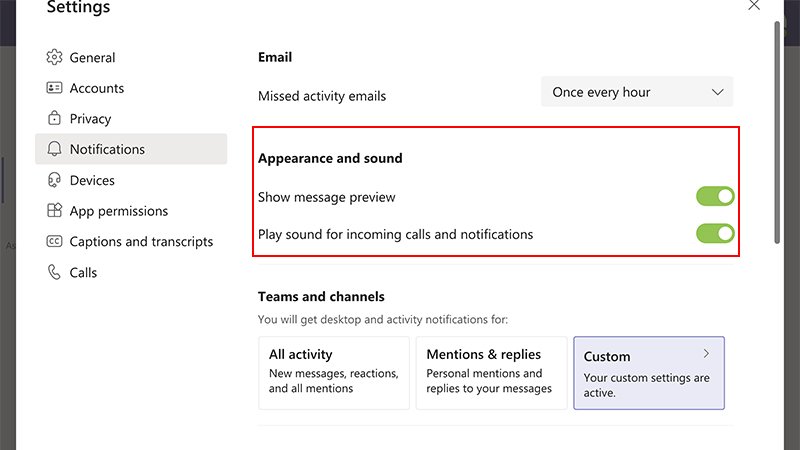
>> Xem thêm: Tính năng Google Workspace ứng dụng tuyệt vời dành cho doanh nghiệp
6. Không xóa được người dùng trên Teams
Bạn muốn xóa một thành viên nào đó ra khỏi nhóm họp Teams của bạn mà danh sách vẫn hiển thị là Unknown User. Làm sao để giải quyết sự cố này?
Có thể là ứng dụng chưa được cập nhật!
Đầu tiên, bạn bấm vào tài khoản đó để kiểm tra thử rồi thoát ra ngoài lại. Thao tác này có thể giúp Teams cập nhật lại danh sách.
7. Không thể gửi tin nhắn trong Skype for Business
Skype for Business đây là ứng dụng được các doanh nghiệp sử dụng nhiều để giao tiếp trong công việc và kết nối với đồng nghiệp và đối tác trên phạm vi toàn thế giới.
Bạn gửi tin nhắn đến tài khoản này nhưng không được. Để giải quyết, bạn phải đảm bảo hai điều sau:
Thứ nhất, người gửi và người nhận đều sử dụng Microsoft Teams để gửi hoặc nhận tin nhắn.
Thứ hai, người nhận phải đang ở trạng thái Available (Khả dụng).
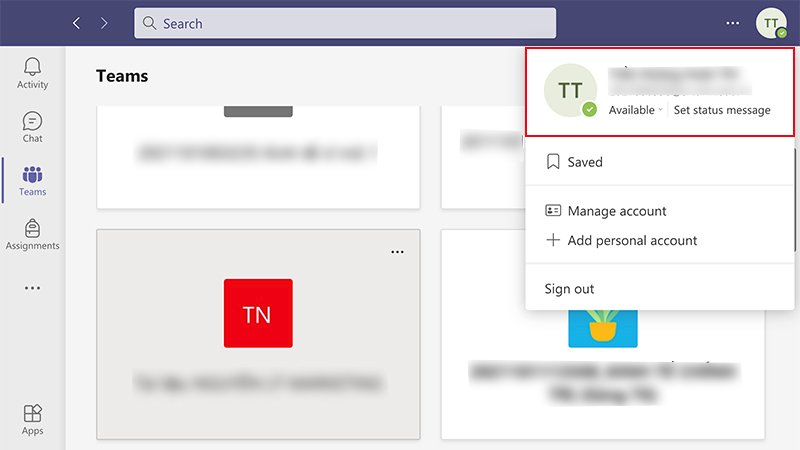
Trên đây là toàn bộ cách hướng dẫn để bạn khắc phục lỗi khi sử dụng Microsoft Teams. Bạn có thể làm theo tuần tự từng bước nhé.
Chúc các bạn thành công!


